Tipard Video ConverterUltimateとその代替品を使用してMP4をTSに変換する効果的な方法[2024]
MP4をTSファイルに変換しますか? したがって、TS形式をサポートするメディアプレーヤーやデバイスでビデオファイルを再生できます。 したがって、この記事では、上位のMP4からTSへのコンバーターを使用してMP4からTSに変換する方法について説明します。 今後は、優れた機能を備えたTipard Video ConverterUltimateを使用できます。 このソフトウェアには、WindowsおよびMacバージョンでうまく機能する無料ダウンロードバージョンが付属しています。 また、次の手順を示します MP4をTSに変換する コンバーターツールを使用します。 さらに、この作品はあなたに100%無料の選択肢を提供します。
さらに、MP4からTSへのコンバーターの比較表が表示されます。 したがって、それらの効率をXNUMXつずつ確認できます。 そのため、結論が出るまでこの投稿を読み続ける必要があります。
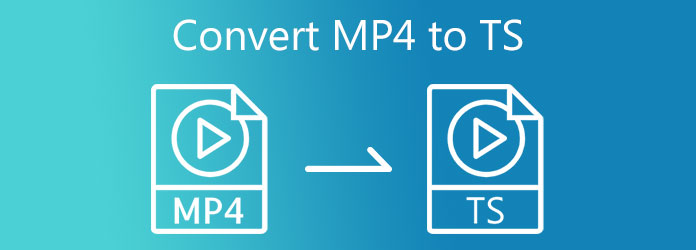
パート1。MP4をTSに変換するための最良の方法
Tipardビデオコンバータ究極 素晴らしい機能を提供する優れたMP4からTSへのコンバーターです。 これは無料ダウンロード版を提供しているので、無料で使用できます。 良い点は、無料ダウンロードバージョンがMacおよびWindowsオペレーティングシステムと互換性があることです。 また、MP4、TS、3GP、MKV、FLV、MOV、AVI、WMV、ASFなどの多数のファイル形式もサポートしています。 これに合わせて、このソフトウェアでは、ビデオクリップを8K、5K <4K、およびHDビデオに変換できるため、ビデオの解像度を向上させることができます。 ビデオコンバーターの変換が速いかどうかを検討するのが最善です。 Tipard Video Converter Ultimateは70倍速い変換速度を提供するので、心配しないでください。
さらに、以下でその重要な機能を研究しながら、このソフトウェアの有用性をテストすることができます。 その後、MP4をTSファイルに変換するために提供されている次の手順に頼ることができます。
Tipard Video Converter Ultimateの主な機能:
- 1.ビデオエンハンサーを使用すると、数回クリックするだけでビデオをエンハンサーできます。
- 2. Media Metadata Editor、Video Compressor、Video Merger、VideoReverserなどで構成されるツールボックスを提供します。
- 3.ビデオのトリミング、分割、回転、透かし入れ、フィルターやエフェクトの追加などの編集機能があります。
- 4.高速変換のためのGPUアクセラレーションが付属しています。
- 5.MVクリエーターがいます。
- 6.写真とビデオのコラージュを作成できます。
Tipard Video ConverterUltimateでMP4をTSに変換する方法
ステップ 1WebブラウザでTipardVideo ConverterUltimateと入力します。 その後、クリックしてメインページにアクセスします。 ヒット ダウンロード システムと互換性のあるボタン。 その後、ソフトウェアをインストールして開き、メインインターフェイスを表示します。 次に、をクリックします コンバータ 特徴。

ステップ 2別の画面が表示されます + を選択すると、中央にアイコンが表示されます コンバータ。 クリック + 変換する必要のあるビデオファイルを追加するための記号。

ステップ 3次のステップに進みます。 ヒット 出力設定 ビデオファイルの横に、ファイル形式のオプションが表示されます。 次に、に移動します を検索 以下のセクションで、必要なファイル形式を入力します。

ステップ 4その後、入力します TS 検索バー そのファイル形式をクリックします。

ステップ 5最後に、で新しいビデオ出力用のファイルの場所を選択できます セクションに保存します。 その後、をクリックします すべて変換 ボタンをクリックして、新しいビデオ出力を保存します。

パート2。無料でMP4をTSに変換する方法
VLCでMP4をTSに変換する方法
VLCは、特にビデオやオーディオの再生において柔軟なソフトウェアです。 しかし、多くのユーザーは、それがメディアコンバーターにもなり得ることに気づいていません。 したがって、費用をかけずにMP4をTSに変換するために使用できます。 これを読み続けてください、そして私たちはそれを達成する方法をあなたに示します。
ステップ 1WindowsPCで組み込みのVLCを開きます。 その後、をクリックします メディア 画面の右側の上にあるオプション。 次に、 変換/保存 ボタンを使用するか、 コントロールR 方法。
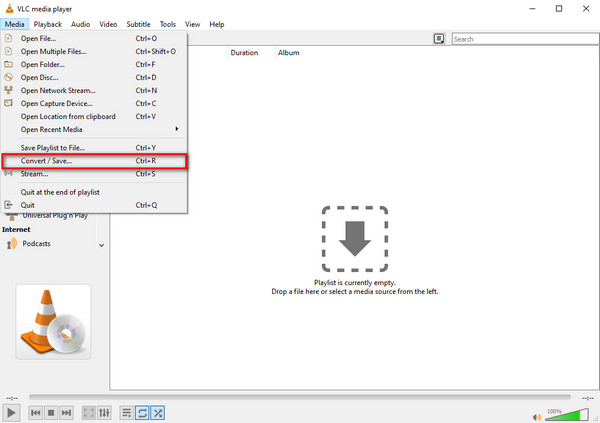
ステップ 2MP4ファイルを追加するには、 + 記号をクリックします 変換/保存
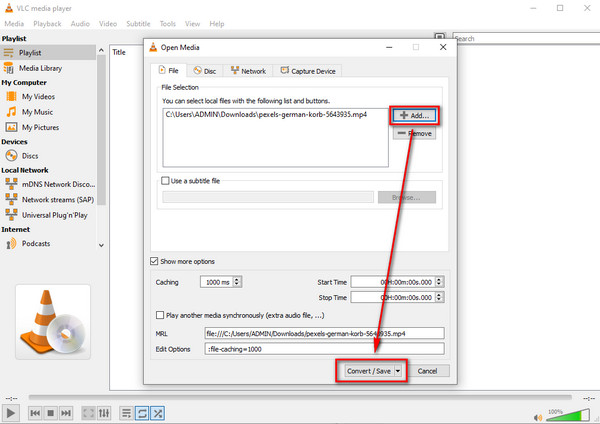
ステップ 3その後、新しいウィンドウが表示されたら、 プロフィール セクション。 次に、 TS オプションからフォーマットします。 最後に、上のファイルの場所を参照します 宛先ファイル セクション。 次に、をクリックします Save 変換するボタン。
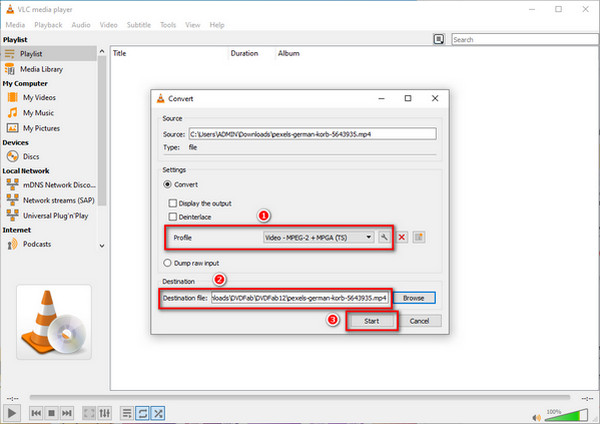
4appsビデオコンバータを使用してMP123をTSに変換する方法
お急ぎの場合は、オンラインのMP4からTSへのコンバーターが必要になる場合があります。 そのため、123appsビデオコンバーターをお勧めします。 このオンラインソフトウェアは、4のファイル形式をサポートしているため、MP300をTSファイルに変更できます。
ステップ 1ブラウザで123appsVideo Converterを検索し、メインページに移動します。 次に、に移動します コンバータ ビデオコンバータオプションを選択します。
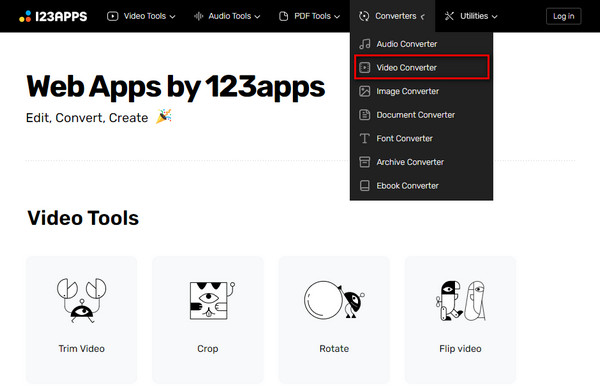
ステップ 2クリックすると新しいウィンドウが表示されます ビデオコンバータ オプション。 次に、をクリックします ファイルを開く ボタンをクリックしてビデオファイルを追加します。 その後、その下のビデオ形式を選択します。
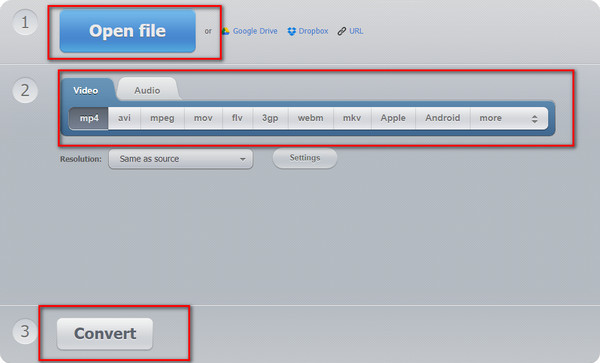
ステップ 3最後に、ヒットしたときに変換プロセスを開始できるようになりました 変換
パート3。コンバーター間の比較
| MP4からXviDへのコンバーター | 使いやすさ | 価格 | 機能の編集 | ビデオエンハンサーツール |
|---|---|---|---|---|
| Tipardビデオコンバータ究極 | 超簡単 | 無料ダウンロード |  |
 |
| VLC | 超簡単 | 無料版 |  |
 |
| 123appsビデオコンバーター | 超簡単 | 無料版 |  |
 |
拡張読書:
再生のためにMP2をiPhone互換フォーマットに変換する4つの方法
MP4からOGG –ビデオをOGG形式に変換する5つのオンライン無料方法
パート4。MP4をTSに変換する方法のFAQ
TSファイル形式とは何ですか?
TSファイル形式には、DVDのビデオクリップをサポートするためのビデオストリームコンテンツが含まれています。 それはMPEG-2ビデオ圧縮の助けを借りてビデオデータを圧縮することができます。
MP4ファイルとTSファイルの違いは何ですか?
MP4は、マルチメディアコンテンツを含むファイルコンテナです。 したがって、ファイルを保存します。 一方、TSは、ビデオストリームのブロードキャストに使用されるファイル形式です。
FFmpegを使用してMP4をTSに変換できますか?
FFmpegはMP4からTSへのコンバーターでもあります。 このソフトウェアは、多くのファイル形式をサポートしているため、MP4をTSファイルに変更できます。 したがって、MP4、TS、MOV、AVI、MP3などを別のファイル形式に変換できます。
まとめ
ついに、あなたは今、どのようにするかについての考えを持っています MP4をTSに変換する 無料のコンバーターをオフラインおよびオンラインで使用します。 一方、Tipard Video ConverterUltimateを宣伝しています。 このビデオコンバーターは無料でダウンロードできるバージョンがあり、その機能と特徴を無料で操作できます。 また、ビデオを別の形式に変換する前に編集することもできます。 したがって、懸念に対処するために上記の簡単な手順を実行することを忘れないでください。
さらに、ソーシャルメディアプラットフォームでこのソフトウェアを推奨することを忘れないでください。 このようにして、他の人が最適なMP4からTSへのコンバーターを選択し、MP4ファイルをTSファイルに変更するのを支援することもできます。







